電子メールアドレスにリンクするには
ハイパーリンクの挿入
公開日時:2016/04/02 14:03:42
最終更新日時:2025/08/23 20:59:20
最終更新日時:2025/08/23 20:59:20
Word 2016で電子メールアドレスにリンクするには、リンクしたい箇所を選択し、[ハイパーリンクの挿入]ダイアログボックスの[電子メール]を選択して、電子メールアドレス、件名を指定します。
電子メールアドレスへリンクを張る
- 電子メールアドレスにリンクしたい箇所を選択します。ここでは、表紙ページの「こちら」を選択します。
- [挿入]タブを開き、[リンク]グループの[ハイパーリンクの挿入]をクリックします。
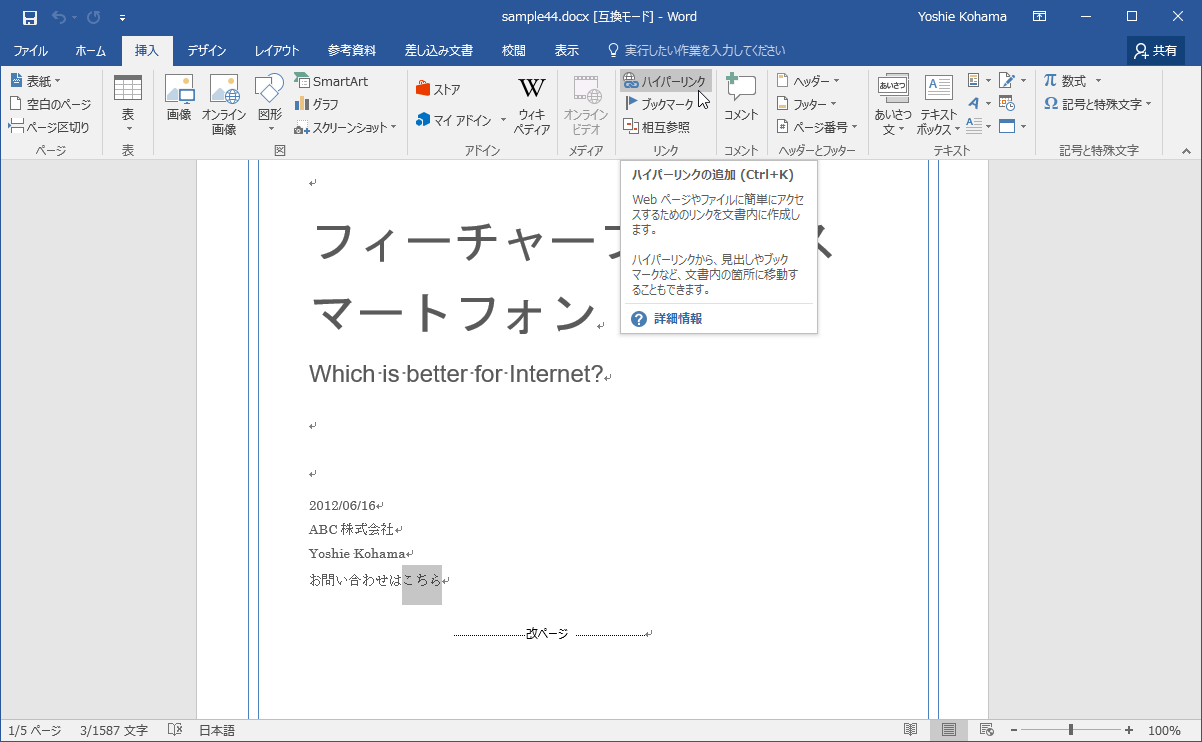
- [ハイパーリンクの挿入]ダイアログボックスの[リンク先]から[電子メール]を選択します。
- [電子メールアドレス]ボックスに電子メールアドレスを入力します。
※自動的に電子メールアドレスの前に「mailto:」が追加されます。 - [件名]ボックスでは、メールへのリンクをクリックしたときに新規メッセージの作成画面の[件名]に指定したい文字列を入力します。
- [OK]ボタンをクリックします。
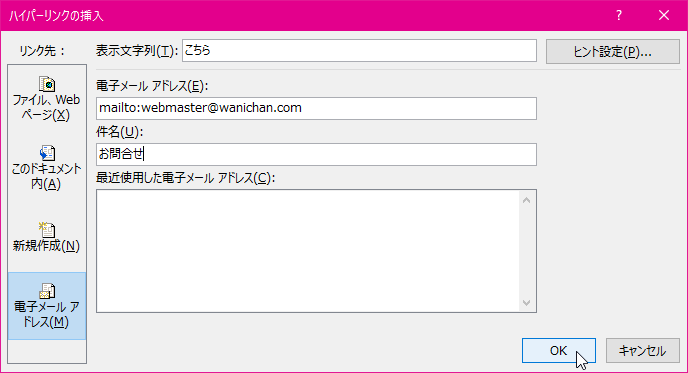
- 電子メールアドレスへのリンクが挿入されましたら、Ctrlキーを押しながらクリックしてみましょう。
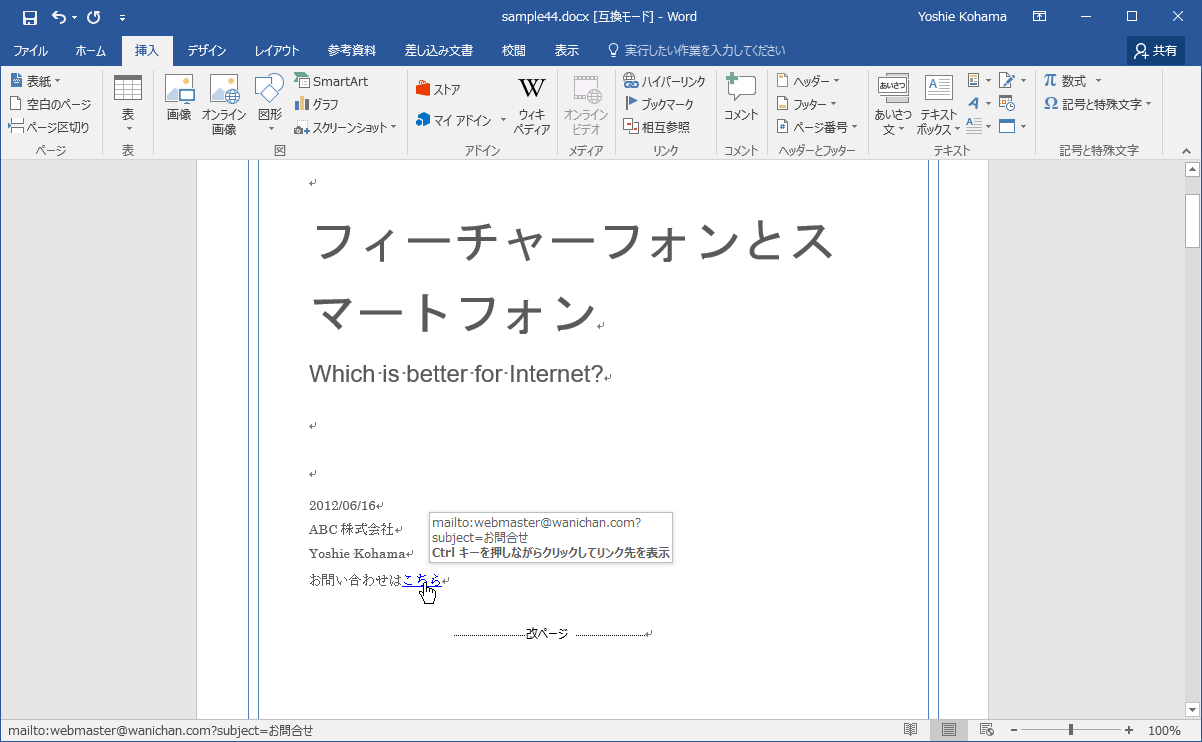
- 新しいメッセージ画面に電子メールアドレスと件名が代入されました。
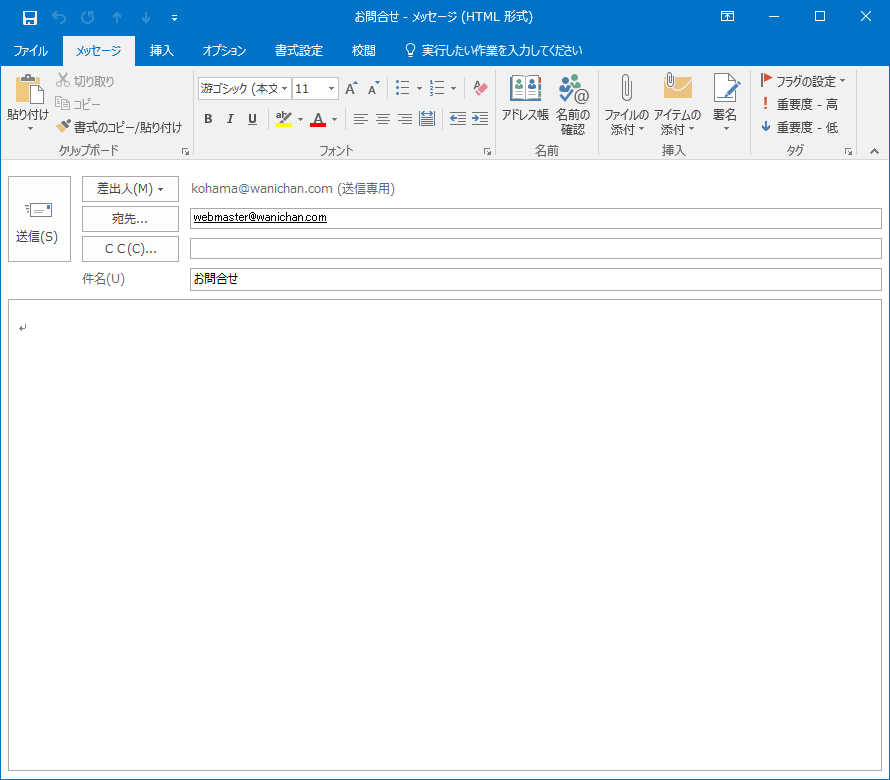
INDEX
コメント
※技術的な質問はMicrosoftコミュニティで聞いてください!

